私が初めてローグに出会ったのはPotterfun site 約1ヵ月半前、多くのユーザーが突然、この検索エンジンがブラウザを占拠し、デフォルトの検索エンジンに取って代わったと報告し始めたのだ。 私は、この現象はすぐに収まるだろうと思い、あまり気にしていなかったのだが、どうやら、再びこの現象が発生し、それに悩まされる人々が以前にも増して増えているようだ。
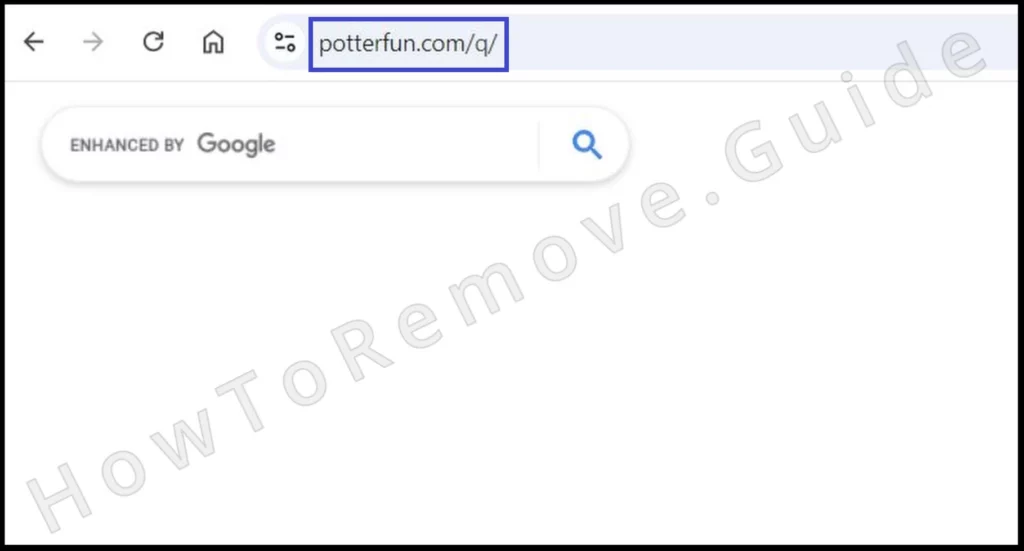
potterfun.com/q/(正規のPotterfun.comハリー・ポッター・ファンサイトと混同しないように)は、Boyu.com.trやMaxaskに似た一般的な偽検索エンジンで、いくつかの機能さえ持っている。 この検索エンジンを使って何かを検索すると、いくつかの結果が表示される。 問題なのは、その検索結果があまり正確でなく、実際に探しているサイトの上に、大ざっぱで潜在的に安全でないページを押し出そうとすることが多いことです。 これは、迷惑とフラストレーションを引き起こすだけでなく、潜在的なセキュリティ上の危険性もあり、許容されるべきではない。
また多くのユーザーが、QuickSearchと呼ばれる不正なブラウザ拡張機能がPotterfunハイジャッカーと結びついており、ユーザーのブラウザ内でそれを実行するために使用されていると報告しています。 そのため、現在この不要な検索エンジンに悩まされている方は、お使いのブラウザにQuickSearchがあるかどうかも確認する必要があり、QuickSearchも削除する必要があります。
以下のガイドでは、この2つを取り除く方法を詳しく説明しているので、ブラウザがハイジャックされている場合は、その手順を実行することをお勧めします。
Potterfun 削除ステップ
まずはPotterfunを削除し、より素早く簡単な手順で不正なQuickSearchエクステンションを取り除くことを試みるのがベストです。 これらは必ずしもブラウザの解放につながるとは限りませんが、もしうまくいった場合、このページのさらに下にある高度なステップはかなり長く複雑なので、かなりの時間を節約することができます。
だから、ここから始めることをお勧めする:
- Chrome、または該当するブラウザを開き、メインメニューにアクセスする。
- 設定]ページに移動し、[拡張機能(またはアドオン)]に移動すると、インストールされているすべての拡張機能のリストが表示されます。
- リストを注意深く確認し、QuickSearchやその他Potterfunにリンクしている可能性のある見慣れない不審なエントリーを探す。 そのような項目が見つかった場合、その下に削除キーがあればクリックしてください。
- 次に、「設定」>「検索エンジン」と進み、信頼できる検索プロバイダー(Google、Bingなど)を選択する。
これらの変更を行ったら、ブラウザを再起動して、問題が解決したかどうか確認してください。
運が良ければ、この予備的な清掃で十分で、それ以上する必要がない場合もある。 それでも不十分な場合は、次の詳細なガイドを参照してください。
概要:
| 名称 | Potterfun |
| タイプ | ブラウザハイジャッカー |
| 検出ツール |
Potterfunハイジャッカーについて詳しく調査し、Potterfunハイジャッカーをアクティブにしている可能性のある拡張機能を含め、完全に削除する方法を特定しました。 厄介なのは、マルウェアがPotterfunをブラウザに導入する役割を果たすことがよくあることです。 その場合、マルウェアも削除しないとハイジャッカーが復活する可能性があります。
あなたが最近ダウンロードした可能性のあるものを正確に特定するのは難しいので、手動で削除するためのステップバイステップの手順を提供することはできません。 とはいえ、このページにリンクされているSpyHunter 5は、Potterfunを持ち込む原因となった悪意のあるプログラムを検出し、削除するための優れたツールです。 スキャンを実行してシステムをクリーンアップし、ハイジャッカーが戻ってこないようにすることを強くお勧めします。
ChromeのPotterfun検索エンジンを削除する方法
上記の簡単な手順でPotterfunとQuickSearchを削除できなかった理由は、お使いのブラウザにサードパーティポリシーを導入する不正な拡張機能の能力にあります。 このポリシーはブラウザの設定へのアクセスを制限し、お好みの検索エンジンの復元やQuickSearch拡張機能の削除を妨げます。
影響を受けるブラウザにアクセスし、そのメニューを開きます。 ブラウザの下部に「Managed by your organization(あなたの組織によって管理されています)」というメッセージが表示されている場合は、サードパーティのポリシーが適用されています。 この削除ガイドでは、サードパーティ・ポリシーに対処することが最初の仕事になります。

Chromeをお使いの方は、このURLにアクセスしてください:
-
chrome://policy
Edgeを使用している場合は、次へ:
edge://policy
他のChromiumブラウザの場合は、URLの名前を変更するだけです。
これにより、ハイジャッカーによって追加されたものを含め、ブラウザにどのようなポリシーがあるかが表示されます。
保険料に注意を払うこと。 ランダムな文字と数字の羅列のように見えるものを探さなければならない。

これらの疑わしい値をテキスト文書に入れ、保存する。 この後のステップで必要になる。
その後、エクステンションのセクションをもう一度見て、より関連性の高いデータを収集する必要がある。
この Extensions Manager ページに直接アクセスできないようにするのは、ハイジャッカーにとってよくあることです。 例えば、通常の Google ページにリダイレクトさせます。
これは非常にイライラさせられるが、解決策は簡単だ:
各ブラウザは、拡張機能をコンピュータ上の特定のディレクトリに保存します。
例えば、クロームの拡張機能は C:\Users\[Your Username]\AppData\Local\Google\Chrome\User Data\Default\Extensions.
他の一般的なブラウザの拡張機能フォルダの場所は以下の通りです:

そこに行って、そのフォルダに含まれるものをすべて削除すればいい。

この操作により、不正な拡張機能と正規の拡張機能の両方が破損し、拡張機能マネージャに移動できるようになります。
ブラウザに欲しいアドインについては、非常に簡単に修復できるが、それは後回しにしよう。
Extensionsのページに行ったら、Developer Modeオプションを探し、それをオンにする。 次に、QuickSearchとその他の削除したい拡張機能の下にあるID番号を探します。
IDが表示されていない場合は、拡張機能をクリックすると、次のページで利用できるようになるはずだ。
これらの ID をコピーし、不正なポリシー値と同じファイルに保存します。 いよいよ後始末だ。
このステップのビデオ・ウォークスルー:
Potterfunウイルスポリシーを削除する方法
これで、レジストリにある不正なPotterfind/QuickSearchポリシーに関連する設定レコードを見つけて削除するのに必要な情報が得られました。 このステップでは、ハイジャッカーのものであることが確実な項目のみを削除するよう注意してください。
Windowsキーを押し、「レジストリエディタ」と入力 > 右クリック > 管理者として実行 > はい。
- ここで、念のためレジストリをバックアップしておくことをお勧めする。 ファイル>エクスポートをクリックし、「すべて」のエクスポート範囲を選択し、バックアップの名前を入力して、アクセスしやすい場所に保存します。
次に、「編集」メニューの「検索」機能を使って、最初に疑わしいポリシー値を検索します。
検索で一致するエントリが見つかったら、レジストリエディタウィンドウの左側にある、不正なエントリを含むキー(フォルダ)全体を削除します。
別の検索を実行し、次に関連する項目を削除し、検索で何も見つからなくなるまで同じことを続ける。
次に、次のポリシー値と、保存したエクステンションIDに移る。 これらのキーにリンクされているすべてのキーがレジストリから削除されていることを確認する必要があります。
特定のキーへのアクセスが拒否され、削除がブロックされている可能性があります。 これは一般的なハイジャッカーの永続化メカニズムで、以下の方法で上書きすることができます:
削除するキーまたはそれを含む親キーを右クリックします。
Permissions > Advanced > Change を選択します。 次に「everyone」と入力し、Check Names > OKをクリックします。

前のページで、”Replace… “で始まる2つの新しいオプションを有効にし、”Apply “と “OK “をクリックする。

これで頑固なキーを削除できる。
このステップのビデオ・ウォークスルー:
Potterfunマルウェア・ポリシーを削除する他の2つの方法
レジストリのクリーンアップは、不正なポリシーを削除する主な方法ですが、必ずしも十分とは限りません。 このため、Potterfun/QuickSearchによってブラウザ内で強制されるポリシーを削除するための2つの追加方法をご紹介します:
最初のものは、グループ・ポリシー・エディターと呼ばれるWindowsのユーティリティを使う。 スタートメニューに “gpedit.msc “と入力し、Enterキーを押してアクセスする。
コンピュータの構成]の[管理用テンプレート]に移動し、右クリックして、[追加と削除]オプションを選択します。

それなら、以下のリストにあるものをすべて削除することをお勧めする。

意図的にポリシーを追加したとは思えないので、すべての項目を削除しても問題ないはずだ。
2つ目の代替案はグーグル・クローム・ブラウザ専用のもので、他のブラウザでは使えない:
ダウンロード Chrome Policy Remover アンチウイルスを使用していて、それが脅威としてフラグを立てる場合は、ホワイトリストに登録する。 このツールは安全であることが確認されているので、心配する必要はない。
次にそれを右クリックし、管理者権限で開く。 Windowsセキュリティでも警告が表示される場合は、「詳細情報」→「とにかく実行」をクリックして起動する。
その後、Chrome Policy Removerは自動的に既存のChromeポリシーを処理し、完全に削除します。 これで、このガイドの最後の部分に進むことができます。
このステップのビデオ・ウォークスルー:
グループポリシーの手動削除
グループポリシーの自動削除
ChromeからPotterfun.comを削除する方法
不正なポリシーを削除することで、最終的にブラウザをクリーンアップし、不正なQuickSearchエクステンションと偽のPotterfun検索エンジンの両方をブラウザから削除することができるはずです。 ハイジャッカーコンビはブラウザの設定の多くを変更している可能性が高いため、ここで徹底的に行う必要があります。
ブラウザを開き、拡張機能またはアドオンセクションに移動します。 リストの中からQuickSearchやその他の不要な拡張機能を見つけ、削除ボタンをクリックします。
次に、「設定」>「プライバシーとセキュリティ」と進み、「閲覧データの削除」を選択します。
- 詳細」タブに切り替え、ハイジャッカーがアクティブな状態を維持するために使用している可能性のあるキャッシュファイル、クッキー、その他のサイトデータを含む、すべてのデータタイプを選択します。
- Passwords]ボックスのチェックは外したままにしてください。
- 時間範囲を「すべての時間」に設定し、「削除」をクリックする。

Still in the Privacy and Security section, go to Site Settings.
- 各許可カテゴリを注意深く確認し、https://potterfun.com/q/ のような見慣れないサイトや不審なサイトが許可されていないか探す。
- もし見つけたら、その横にある3つの点をクリックし、「ブロック」を選択する。

検索エンジンの設定を確認してください。 デフォルトの検索エンジンが信頼できるプロバイダーに設定されていることを確認してください。
- 検索エンジンの管理(Manage Search Engines)を開き、potterfun.com/q/やその他の不明なURLが表示されていたら、それらを削除する。

最後に、起動時とホームページの設定を確認します。 ブラウザの起動時や新しいタブを開いたときに、不要なページが開く設定になっていないか確認してください。 必要に応じてこれらの設定を調整してください。
このステップのビデオ・ウォークスルー:
Chrome
Microsoft Edge
Mozilla Firefox
それだけだ! すべてのステップに従えば、Potterfunとそれに関連する厄介な不正な拡張機能は、あなたのブラウザから永久に消えるはずです。
最後に、あなたのPCにPotterfunに関連したマルウェアプログラムや不要なアプリが残っていないか再確認してください。
最近何か怪しげなものをダウンロードしたかも? 今すぐアンインストールすることをお勧めします。 そして、もしあなたが行き詰っていたり、クリーンアップの手助けが必要な場合は、SpyHunter 5 (このページにリンクされています) のようなツールを使うと、プロセスがとても簡単になります。
ポッターファンは有害か?
Potterfunは本質的に危険なものではありませんが、より深刻な脅威の機会を作り出します。 ブラウザハイジャッカーとして、設定を乗っ取り、デフォルトの検索エンジン、ホームページ、新しいタブページをPotterfun.comに置き換えます。 サイト自体は直接有害ではありませんが、その検索結果には誤解を招く広告やスポンサーリンク、怪しいウェブサイトが満載です。 これらをクリックすると、マルウェアやフィッシング、その他のセキュリティリスクにさらされる可能性があります。
より大きな問題は、Potterfunがどのようにしてあなたのシステムに入り込むかということです。 Potterfunは、QuickFindのような不正なソフトウェアにバンドルされていることが多く、知らないうちにインストールされてしまいます。 これらのプログラムは、Potterfunをブラウザに強制的にインストールさせるだけでなく、閲覧履歴、検索ワード、クッキー、そしてパスワードのような機密情報まで追跡します。 これらのデータは悪用されたり販売されたりする可能性があります。
また、Potterfunは永続的です。 不正なアプリや拡張機能は、それが削除されるまでアクティブな状態を維持します。 無視するのは危険です。
